說明書 TRANSCEND STOREJET 35T MANUAL
Lastmanuals提供軟硬體的使用指南,手冊,快速上手指南,技術資訊的分享,儲存,與搜尋 別忘了:總是先閱讀過這份使用指南後,再去買它!!!
如果這份文件符合您所要尋找的使用指南, 說明書或使用手冊,特色說明,與圖解,請下載它. Lastmanuals讓您快速和容易的使用這份TRANSCEND STOREJET 35T產品使用手冊 我們希望TRANSCEND STOREJET 35T的使用手冊能對您有幫助
Lastmanuals幫助您下載此使用指南TRANSCEND STOREJET 35T

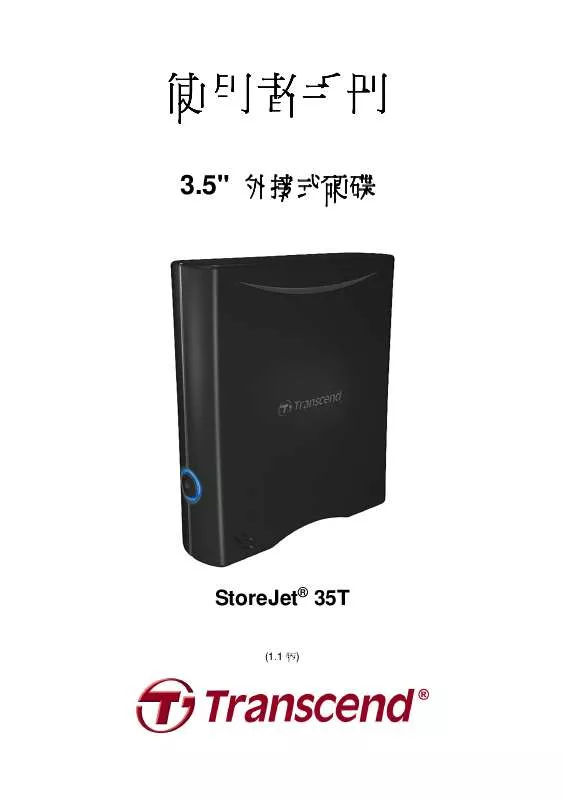
您也可以下載以下與您要搜尋的產品相關的手冊
 TRANSCEND STOREJET 35T MANUAL (1882 ko)
TRANSCEND STOREJET 35T MANUAL (1882 ko)
 TRANSCEND STOREJET 35T DATASHEET (91 ko)
TRANSCEND STOREJET 35T DATASHEET (91 ko)
手冊摘要: 使用說明書 TRANSCEND STOREJET 35TMANUAL
在使用指南中有清楚的使用說明
[. . . ] 3 電源. . . . . . . . . . . . . . . . . . . . . . . . . . . . . . . . . . . . . . . . . . . . . . . . . . . . . . . . . . . . . . . . . . . . . . . . . . . . . . . . . . . . . . . . . . . . . . . . . . . . . . . . . . . . . . . . . . . . . . . . . . . . . . . . . 3 提醒您 . . . . . . . . . . . . . . . . . . . . . . . . . . . . . . . . . . . . . . . . . . . . . . . . . . . . . . . . . . . . . . . . . . . . . . . . . . . . . . . . . . . . . . . . . . . . . . . . . . . . . . . . . . . . . . . . . . . . . . . . . . . . . [. . . ] 當 StoreJet 35T 成功連接上電腦 LED 指示燈會亮起。 Windows 系統會自動偵測並安裝驅動
程式,卸除式硬體圖示 會出現於桌面右下角。StoreJet 35T 硬碟格式為 FAT32,相容 於 Windows, Mac, Linux 等。
6
* (G:)為範例磁碟機字母,請依您視窗中顯示的字母為準
注意: “New Volume”是一個範例. 在您的 Mac 電腦上磁碟名稱可能會有所不同
6. 連接至電腦後,StoreJet 35T 即可當做用來傳輸資料的外接式硬碟使用。您可以用直接拖曳
的方式,將檔案拖曳至代表 StoreJet 35T 的本機磁碟 本機磁碟中。 本機磁碟
One Touch 單鍵備份功能
StoreJet 35T 內建便利 OneTouch 單鍵備份功能,讓您可快同步與備份資料。安裝 StoreJet Elite 軟體並啟用單鍵備份功,包含檔案管理工具與 AES256 加密技術。請執行於 StoreJet 35T 根目 錄的“sjelite3. exe”檔案以啟動 StoreJet Elite。StoreJet Elite 亦可下載至創見官方網站。
備份同步檔案與資料夾
AES256 加密技術
7
隨時按下 OneTouch 單鍵備份執行全部同步 壓縮您的檔案以節省硬碟儲存空間並且 / 或透過 功能。 AES256 加密技術保護您的資料 。 您可透過 StoreJet
Elite 同時加密與壓縮檔案。
(詳細 StoreJet Elite 操作方式請參考 StoreJet Elite 使用者手冊)
TurboHDD USB
TurboHDD USB 為 StoreJet 35T 高效能 USB 傳輸模式,可提昇資料傳輸速度。如果要使用 TurboHDD USB 功能,請先在”TurboHDD USB”目錄下安裝“Setup. exe”以啟用。安裝完畢後點 擊在 Windows 系統中的 TurboHDD 圖示並選取 TURBO 圖示。進入 TurboHDD USB 模式後 StoreJet 35T LED 燈號將會切換顏色。(軟體安裝序號於產品保固卡上)
請勿於資料傳輸時切換 StoreJet 35T ”TurboHDD USB”與”一般 USB” 模式。
8
安全移除 StoreJet 35T︱
LED 指示燈閃爍時, 指示燈閃爍時,請勿從電腦移除 請勿從電腦移除 StoreJet35T。
Windows®
1. 在工具列上選取取出或抽出硬體 取出或抽出硬體圖示 取出或抽出硬體 。 2. 畫面隨即顯示安全移除硬體 安全移除硬體視窗。請選取並繼續。 安全移除硬體
3. 視窗中會出現「現在可以放心地從系統移除 現在可以放心地從系統移除 ‘USB 大量存放裝置’ 裝置」的訊息。 裝置
為避免資料流失, 為避免資料流失,請務必遵守此安全移除程序在 Windows 下移除 StoreJet 35T。
Mac® OS
將代表 StoreJet 35T 的磁碟機圖示拖放至垃圾桶中,接著從 USB 埠中拔除您的 StoreJet 35T。
9
Linux®
執行 umount /mnt/Storejet 以卸載裝置,接著從 USB 埠中拔除您的 StoreJet 35T。
10
格式化硬碟︱ 格式化硬碟
為了能跟其它的作業系統相容(Windows®, Mac®, 或 Linux® ) , StoreJet 35T 已預先格式化成 FAT32。 若您會在不同作業系統、遊戲機或是多媒體裝置下使用 StoreJet,我們建議您保留此硬碟 FAT32 的格式。若您要讀取大於 4GB 的檔案,則需要將此硬碟格式化為其它硬碟格式。 注意!格式化硬碟會刪除 StoreJet 35 中的所有資料。 中的所有資料。 如果您要備份資料,您的電腦 (配有 Windows® 或 Mac® 的作業系統) 需能偵測到 StoreJet 硬碟才能複製備份所有檔案。
Windows® 2000/XP
注意:您必須擁有管理者權限才能在 Windows 2000 / XP 進行格式化。
1. 請至創見線上下載中心 http://www. transcend. com. tw/Support/DLCenter/index. asp 下載 StoreJet Format Utility (請任選一種外接式硬碟產品)。 2. 下 載 完 成 後 , 請 將 檔 案 解 壓 縮 至 您 的 電 腦 硬 碟 ( 而 非 StoreJet 35T) , 接 著 執 行 StoreJetFormatter. exe 應用程式。 3. 在已安裝 Windows® 2000/XP 的電腦上,將 StoreJet 35T 插入可用的 USB 埠。 4. 為預防不小心格式化其他 USB 裝置,請卸除其他與電腦連接的 請卸除其他與電腦連接的 USB 裝置。 裝置 5. 在 StoreJet Format Utility 視窗中,按下 ”Refresh” 按鈕。 6. [. . . ] 確認電源轉接線已插入 StoreJet 35T 的”DC IN”插孔,然後電源線已正確的與電源轉接線及 家用插座連接。 2. 確定 StoreJet 35T 連接在電腦的 USB 埠上。 3. [. . . ]
放棄下載這份使用手冊 TRANSCEND STOREJET 35T
Lastmanuals提供軟硬體的使用指南,手冊,快速上手指南,技術資訊的分享,儲存,與搜尋
在任何的情況下, Lastmanuals都沒有任何的責任: 如果您所搜尋的文件結果是不存在的,不完整的,不是您的母語的, 或是型號或語言與描述不符. Lastmanuals不提供翻譯的服務
如果您接受這份合約內容, 請在閱讀完此約後,按下“下載這份使用手冊”, 下載TRANSCEND STOREJET 35T手冊的過程馬上開始.
